Tipps und Tricks zu Microsoft Office
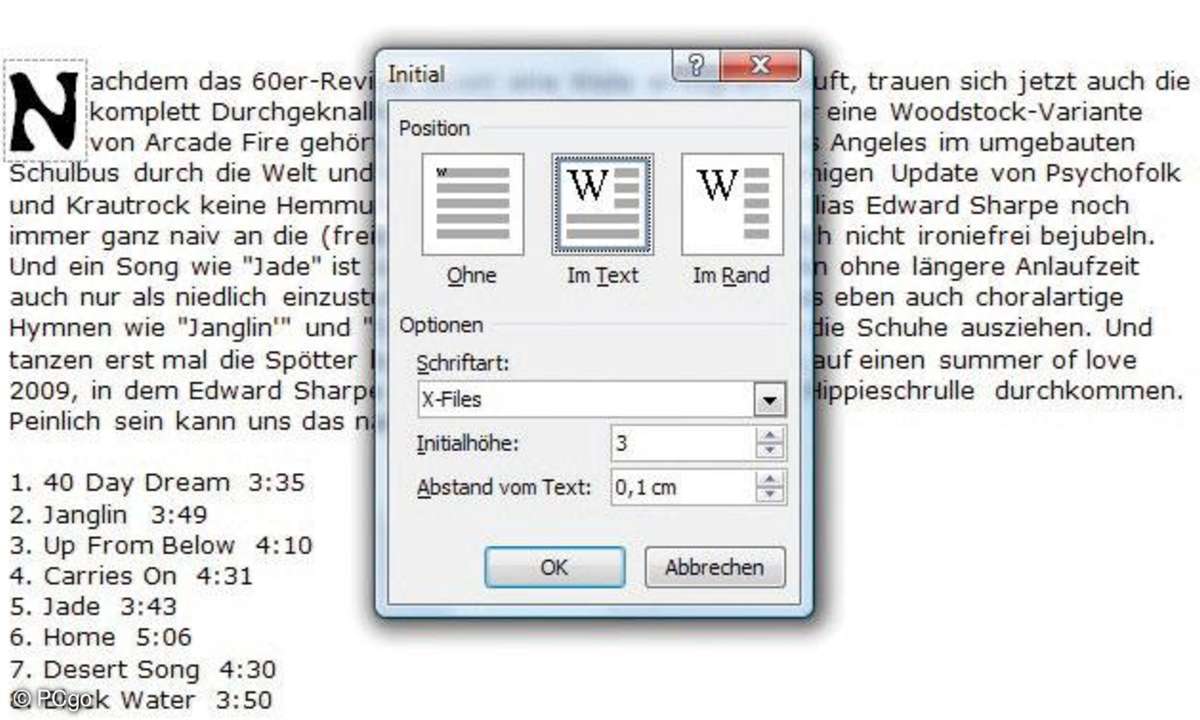
Tipp 1: Word - Initialbuchstabe einfügen
Wer kennt sie nicht, die mit viel Aufwand gestalteten Anfangsbuchstaben aus alten Büchern oder Dokumenten. Möchten Sie einen Text mit solchen Versalien schmücken, suchen Sie sich aus Ihren Fonts einen passenden Schriftzug aus und notieren sich die Schriftart. Dann markieren Sie den betreffenden Buchstaben im Text, in der Regel den ersten Buchstaben eines Absatzes oder nach einer Überschrift. Im Anschluss wählen Sie das Menü "Format" und dort die Option "Initial".
Hier scrollen Sie im Auswahlmenü zu Ihrer zuvor notierten Schriftart und aktivieren sie mit einem Mausklick. Jetzt legen Sie fest, in welcher Position der Initialbuchstabe zum Text platziert werden soll. In der Regel ist es üblich, den Schmuckbuchstaben vor die ersten zwei oder drei Zeilen eines Absatzes zu setzen.
Aktivieren Sie dafür im Initialmenüfenster den mittleren Positionsvorschlag "Im Text" und legen neben "Initialhöhe" die Zeilenanzahl fest, denen der große Buchstabe voranstehen soll. Tragen Sie eine "2" für zwei Zeilen oder, wie oft üblich, eine "3" für drei Zeilen ein. Den "Abstand vom Text" legen Sie mit "0,1 cm" oder einer Ihrer eigenen Vorstellung entsprechenden Lücke fest. Mit einem Klick auf "OK" werden alle Anpassungen übernommen.
Ab Word 2007 und für Word 2010 müssen Sie zuvor das Menü "Initiale" und "Initialoptionen" über "Datei", "Optionen" und "Menüband anpassen" in ein Menüregister Ihrer Wahl übernehmen.

Tipp 2: Word - Menüband für "Initiale" anpassen
Aktivieren Sie unter Word 2007 oder 2010 über "Datei", "Optionen" den Eintrag "Menüband anpassen". Navigieren Sie unter "Befehle auswählen" zur Option "Alle Befehle". Jetzt scrollen Sie zu den Einträgen "Initiale" und "Initialoptionen". Im rechten Auswahlmenü wählen Sie unter "Menüband anpassen" den Eintrag "Hauptregisterkarten".
Klicken Sie mit dem Mauszeiger auf das "Plus"-Zeichen vor "Start" und dann auf den Schriftzug "Formatvorlagen", dass dieser mit blauer Farbe hinterlegt erscheint. Drücken Sie nun unten den Knopf "Neue Gruppe" und dann mit der rechten Maustaste auf den neuen, grau hinterlegten Eintrag "Neue Gruppe (Benutzerdefiniert)". Über "Umbenennen" vergeben Sie einen sinnvollen Gruppennamen, beispielsweise "Initial". Bestätigen Sie mit "OK".
Nun markieren Sie im linken Auswahlfeld den Befehl "Initial" und klicken zwischen den beiden Klappmenüs auf "Hinzufügen". Nun fügen Sie noch den Befehl "Initialoptionen in der gleichen Vorgehensweise in die Gruppe "Initial" ein. Schließen Sie alle Übernahmen mit einem Klick auf "OK" ab. Wenn Sie nun das Register "Start" in Word öffnen, finden Sie im Menüband die Gruppe "Initial" mit den Optionen "Initiale" sowie "Initialoptionen". Über diese Menüs lassen sich Texte mit großen, vorangestellten Buchstaben, sogenannten Versalien, auflockern oder verschönern.

Tipp 3: Excel - Stunden in Dezimalzahl wandeln
Bei manchen Berechnungen ist man darauf angewiesen, dass ein Stundeneintrag (z.B. 23:30) als Dezimalzahl in die Formel eingeht. Ein praktisches Beispiel ist die Lohnabrechnung nach Stunden. Dabei wird die Anzahl der Stunden und Minuten mit dem vereinbarten Stundenlohn multipliziert. Die Umrechnung ist schnell erledigt. Steht in Zelle "A1" der Stundeneintrag (08:45) tragen Sie in folgende Zelle "B1" folgende Formel ein:
=Tag(A1)*24+Stunde(A1)+Minute(A1)/60
Bei dieser Formel:
=Runden((Tag(A1)*24+Stunde(A1)+Minute(A1)/60);2)
rundet Excel das Ergebnis automatisch auf zwei Dezimalstellen. Möchten Sie nur aufrunden, verwenden Sie
=Aufrunden((Tag(A1)*24+Stunde(A1)+Minute(A1)/60);2)
Achten Sie darauf, das die Ergebniszelle, hier "B1", mit dem Zahlenformat "Standard" versehen ist. Markieren Sie dazu die Zelle und klicken Sie im Menü "Format" auf "Zellen" und wählen Sie im Register "Zahlen" die Kategorie "Standard". Das gleiche Menü finden Sie ab Excel 2007 und in der Version 2010 im Register "Start". Klicken Sie in der Gruppe "Zahl" auf das kleine Pfeilkästchen unten rechts. Jetzt können Sie im Register "Zahlen" die Kategorie "Standard" aktivieren.
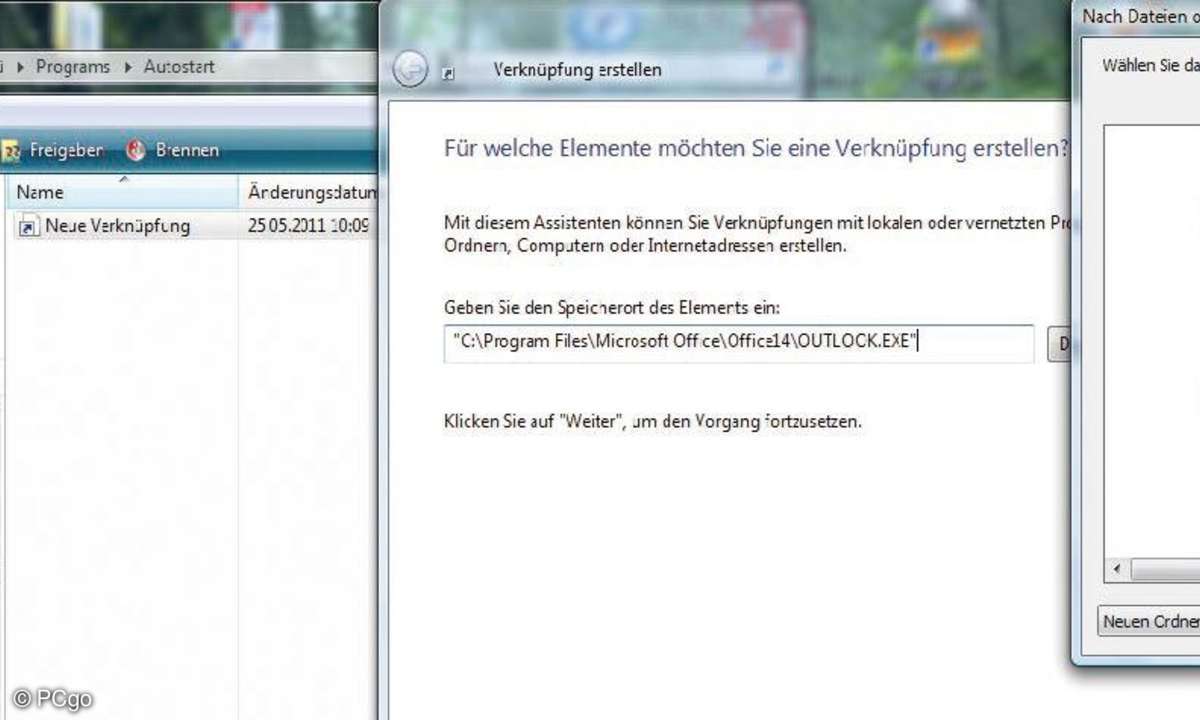
Tipp 4: Outlook - Automatischer Kalenderstart
Damit man keinen Termin mehr verschwitzt oder gar den Geburtstag eines sehr sensiblen Mitmenschen vergisst, ist es sinnvoll, wenn nach dem morgendlichen Einschalten des PCs der Outlook-Kalender mit den Tagesterminen und Datumserinnerungen aufklappt. Dazu müssen Sie das Outlook-Programm dem "Autostart"-Ordner zuordnen und den Outlook-Kalender als Startfenster für Outlook definieren.
Unter Outlook 2007 und 2010 öffnen Sie das Register "Datei" und dann die Funktion "Optionen". Hier wählen Sie den Eintrag "Erweitert". In der Rubrik "Starten und Beenden von Outlook" aktivieren Sie neben "Outlook in diesem Ordner starten" den Eintrag "Kalender". Mit "OK" bestätigen Sie Ihre Änderungen und schließen Outlook. Öffnen Sie nun "Start/Alle Programme" und klicken mit der rechten Maustaste auf den Eintrag "Autostart". Wählen Sie den Eintrag "Explorer" und klicken Sie mit der rechten Maustaste in den Ordner.
Über die Option "Neu" aktivieren Sie den Eintrag "Verknüpfung". Im folgenden Fenster navigieren Sie über den Knopf "Durchsuchen" zur Programmdatei "Outlook.exe" und klicken auf diesen Eintrag. Bestätigen Sie Ihre Wahl mit "OK".
Vergeben Sie im nächsten Fenster noch einen Namen für die Verknüpfung und klicken Sie auf "Fertig stellen". Beim nächsten Programmstart startet dann Ihre PC-Sitzung mit dem Kalenderfenster von Outlook. Bei älteren Outlook-Versionen gehen Sie ähnlich vor. Hier öffnen Sie gleich den Autostart-Ordner. Dann klicken Sie mit der rechten Maustaste in das Ordnerfenster und auf "Neu" sowie "Verknüpfung". In die folgende Eingabemaske schreiben Sie "outlook:calendar" (ohne Anführungszeichen). Dann klicken Sie auf "Weiter" und vergeben einen Namen für die Verknüpfung. Verlassen Sie dann das Fenster über die Schaltfläche "Fertig stellen". Schließen Sie den Autostart-Ordner.
Beim Neustart öffnet sich dann automatisch die Kalenderansicht von Outlook und Sie haben je nach Kalenderansicht Ihren Tages- oder Wochenplan vor sich. Möchten Sie nicht mit dem Kalender den Tag beginnen, sondern mit Ihrem Posteingang, erfolgt die Einbindung in den Autostart-Ordner in der gleichen Weise wie eben beschrieben. Wenn Sie den automatischen Start des Outlook-Ordners nicht mehr benötigen, löschen Sie einfach die erstellte Outlook-Verknüpfung aus dem Autostart- Ordner von Windows.
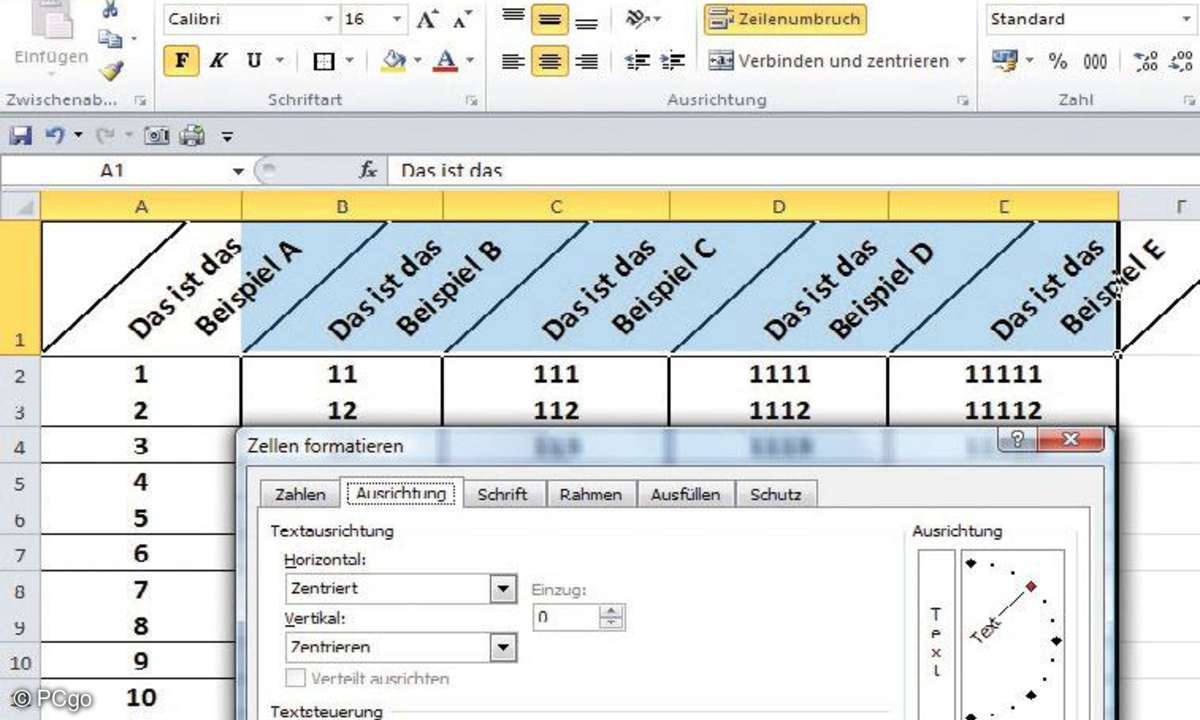
Tipp 5: Excel - Schräg laufende Spaltenüberschriften erstellen
Egal, ob Sie Platz sparen, der Tabelle ein besonderes Aussehen verleihen oder einfach mehr Infos in einer Überschrift unterbringen wollen - eine schräge Spaltenüberschrift bietet diese Möglichkeit. Die Vorgehensweise ist recht einfach. Markieren Sie die entsprechenden Zellen mit den Spaltenüberschriften. Im Menüregister "Start" navigieren Sie mit dem Mauszeiger in der Menügruppe "Ausrichtung" auf das kleine Pfeilkästchen rechts unten.
Mit einem Klick darauf öffnet sich das Fenster "Zellen formatieren". Hier wählen Sie das Register "Ausrichtung". Unter "Ausrichtung" stellen Sie die Textrichtung auf "45°". Hier können Sie auch den Text zentral ausrichten bzw. einen automatischen Zeilenumbruch festlegen. Bei älteren Excel-Versionen (z.B. Excel 2000 und 2003) finden Sie die Ausrichtungsfunktionen im Menü "Format", der Option "Zellen" und dann wiederum in dem Register "Ausrichtung".